OneNoteeste un instrument puternic pentru a organiza și gestiona notițele. Utilizarea timestamp-urilorși a șablonelor de pagină poate îmbunătăți semnificativ eficiența notițelor tale. Cu aceste funcții, nu doar că te faci remarcat, ci îți poți structura și vizualiza mai bine informațiile.
Cele mai importante concluzii
- Inserarea timestamp-urilor permite înregistrarea momentelor importante direct în notițe.
- Șabloanele de pagină ajută la obținerea unei structuri rapide și consistente în notițele tale.
- OneNote oferă diverse șabloane pentru cerințe diferite, fie că este vorba de notițe de curs sau de sinteze de proiect.
Inserarea timestamp-urilor
Pentru a insera timestamp-uri în notițele tale, urmează acești pași:
Mai întâi, deschide OneNote și creează o pagină nouă. În timpul creării paginii, data curentă va fi inserată automat. Pentru a ajusta data și ora manual, dă clic pe simbolul corespunzător din meniu.
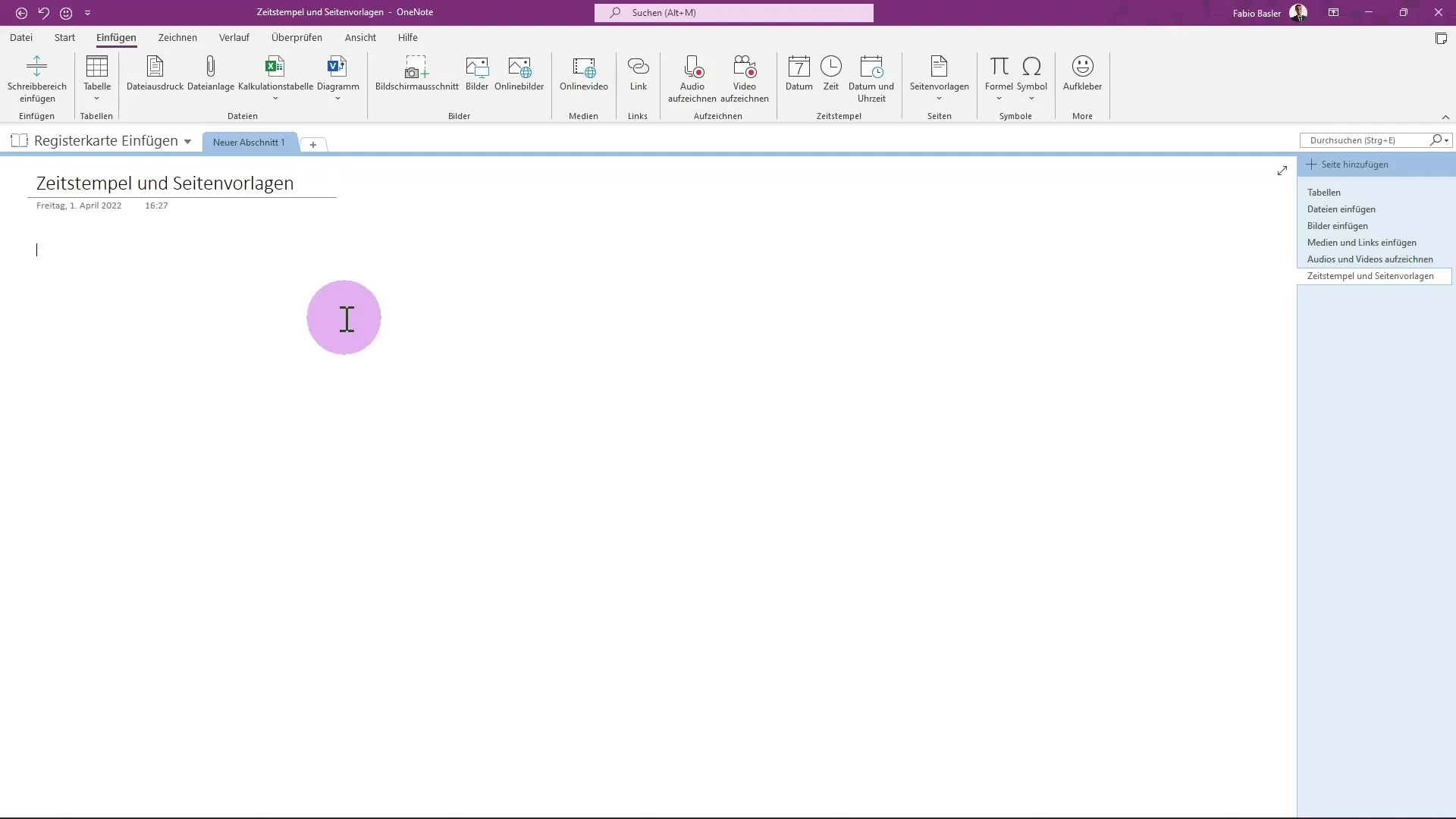
Se va deschide un meniu cu calendarul în care poți selecta data dorită. Aici poți alege, de exemplu, 5 mai și schimba ora la 20:30. Confirmă selecția cu „OK”.
De asemenea, poți insera foarte ușor data și ora curentă automat. Poți să le fuzionezi și să apară în text.
Utilizarea șabloanelor de pagină
OneNote oferă o varietate de șabloane de pagină care te ajută să îți structurezi notițele. Pentru a accesa șabloanele de pagină, selectează din meniu zona corespunzătoare.
Când alegi tipul de șablon necesar, de exemplu, „Notițe de curs detaliate”, poți folosi imediat întregul șablon. În șablon, vei vedea deja câmpuri pentru titlu, teme pentru acasă și puncte importante pe care le poți completa.
Aceste șabloane sunt deosebit de practice, deoarece poți introduce direct informații, fără a trebui să concepi o nouă structură. Găsești diferite pictograme și simboluri care îmbunătățesc vizual notițele tale.
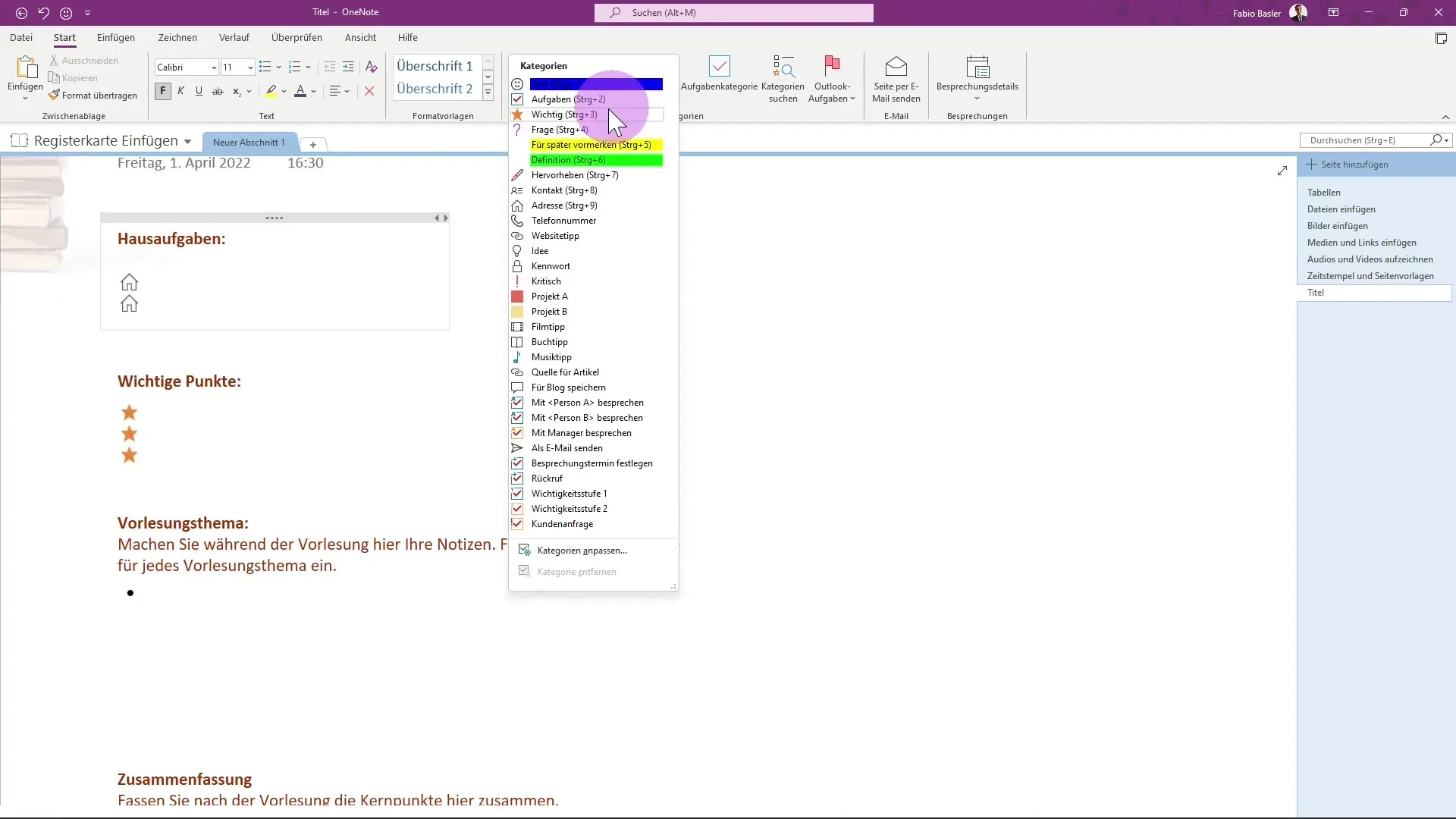
Pentru a selecta șabloanele de pagină, mergi pe partea dreaptă a interfeței utilizatorului. Acolo ți se va afișa o bară de meniu care îți permite să atașezi diferite șabloane. Aceast meniu poate fi, de asemenea, personalizat sau mărit.
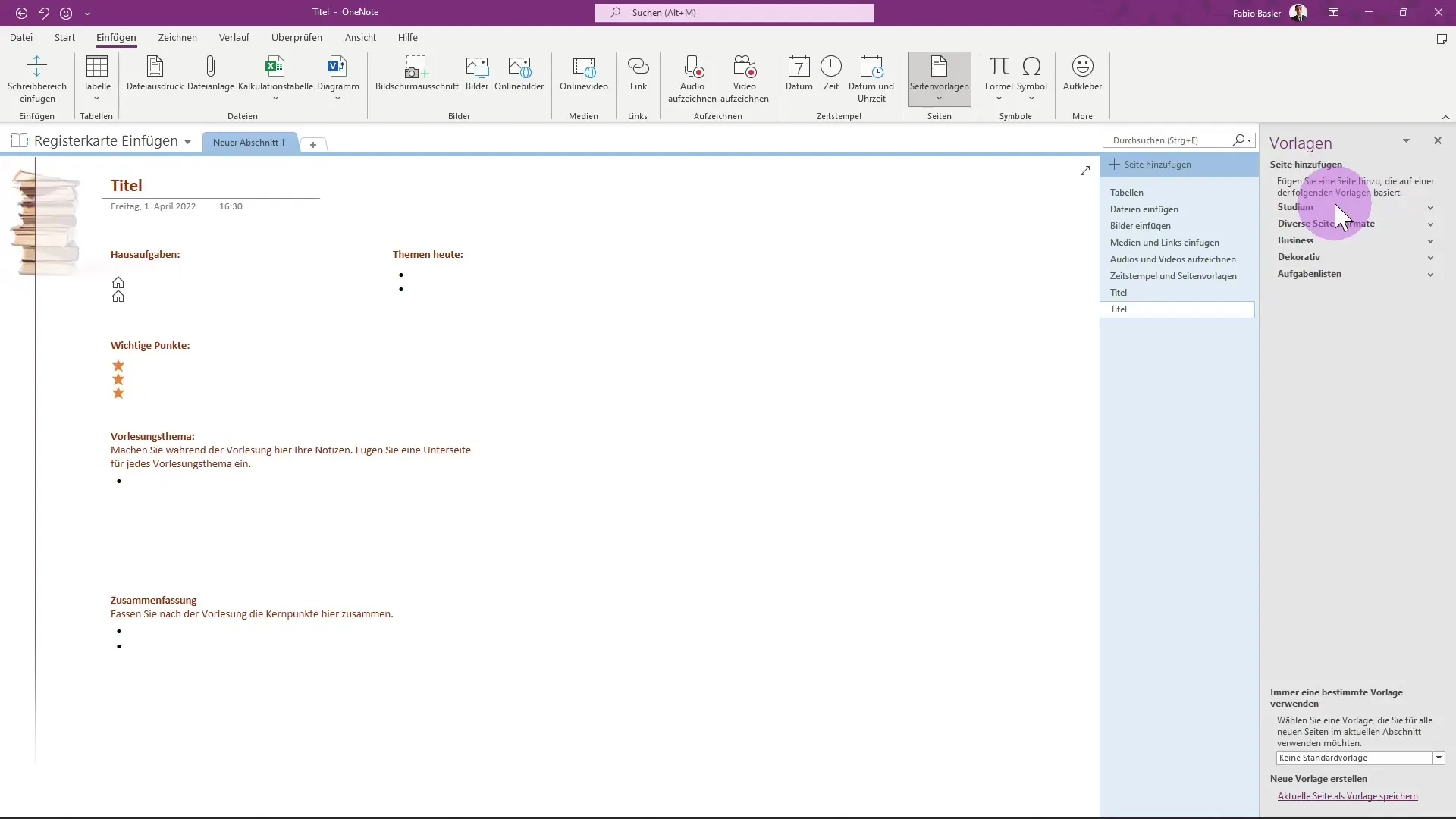
Selectează, de exemplu, „Șabloane de afaceri” și alege o sinteză de proiect. În acest format, poți introduce direct nume de proiect și firmă, precum și o descriere a obiectivelor tale și altele.
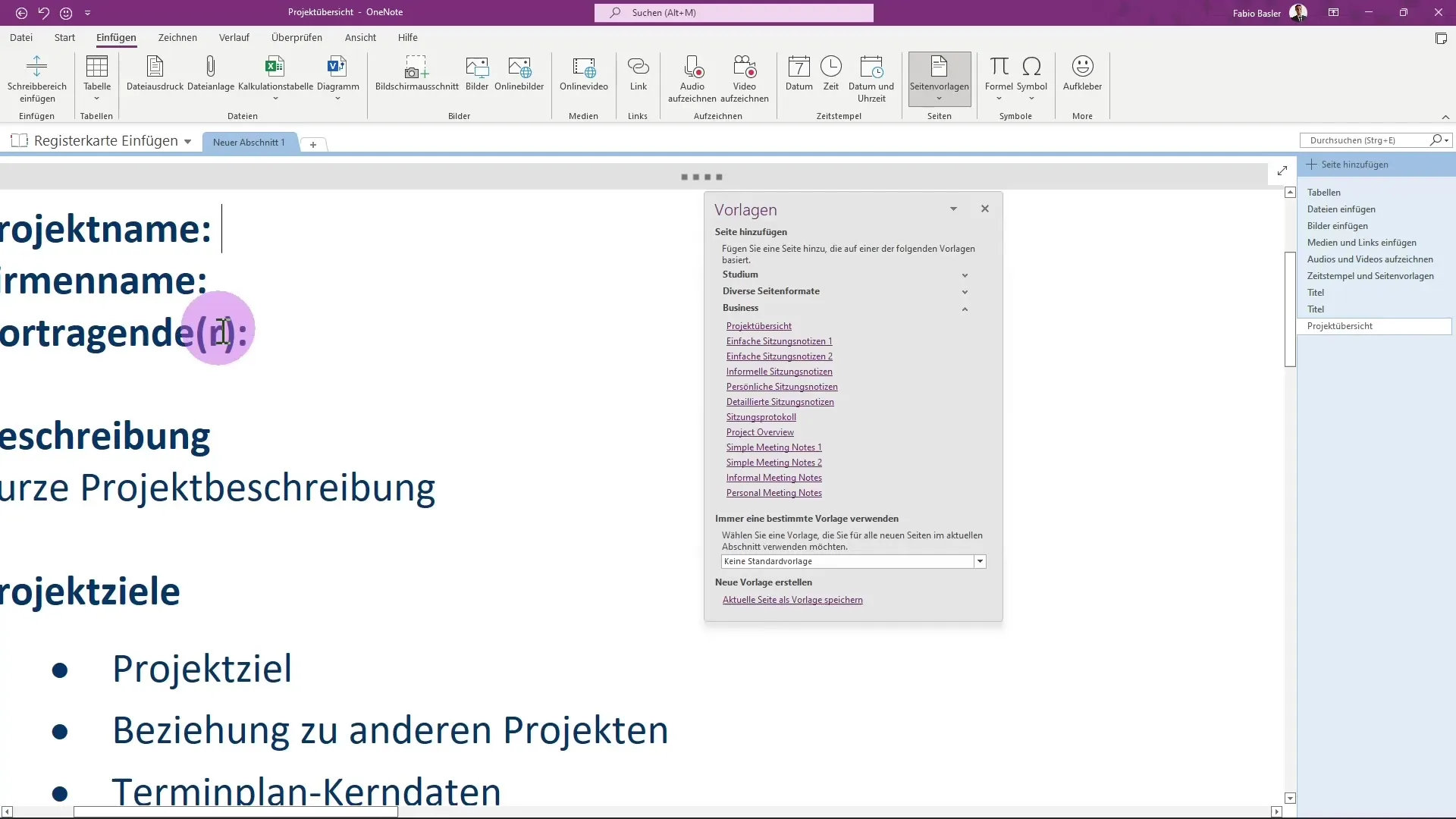
Astfel, vei observa și că ai multă flexibilitate pentru a crea notițe care să corespundă nevoilor tale. Posibilitățile sunt aproape nelimitate, deoarece există șabloane de pagină pentru multe situații diferite.
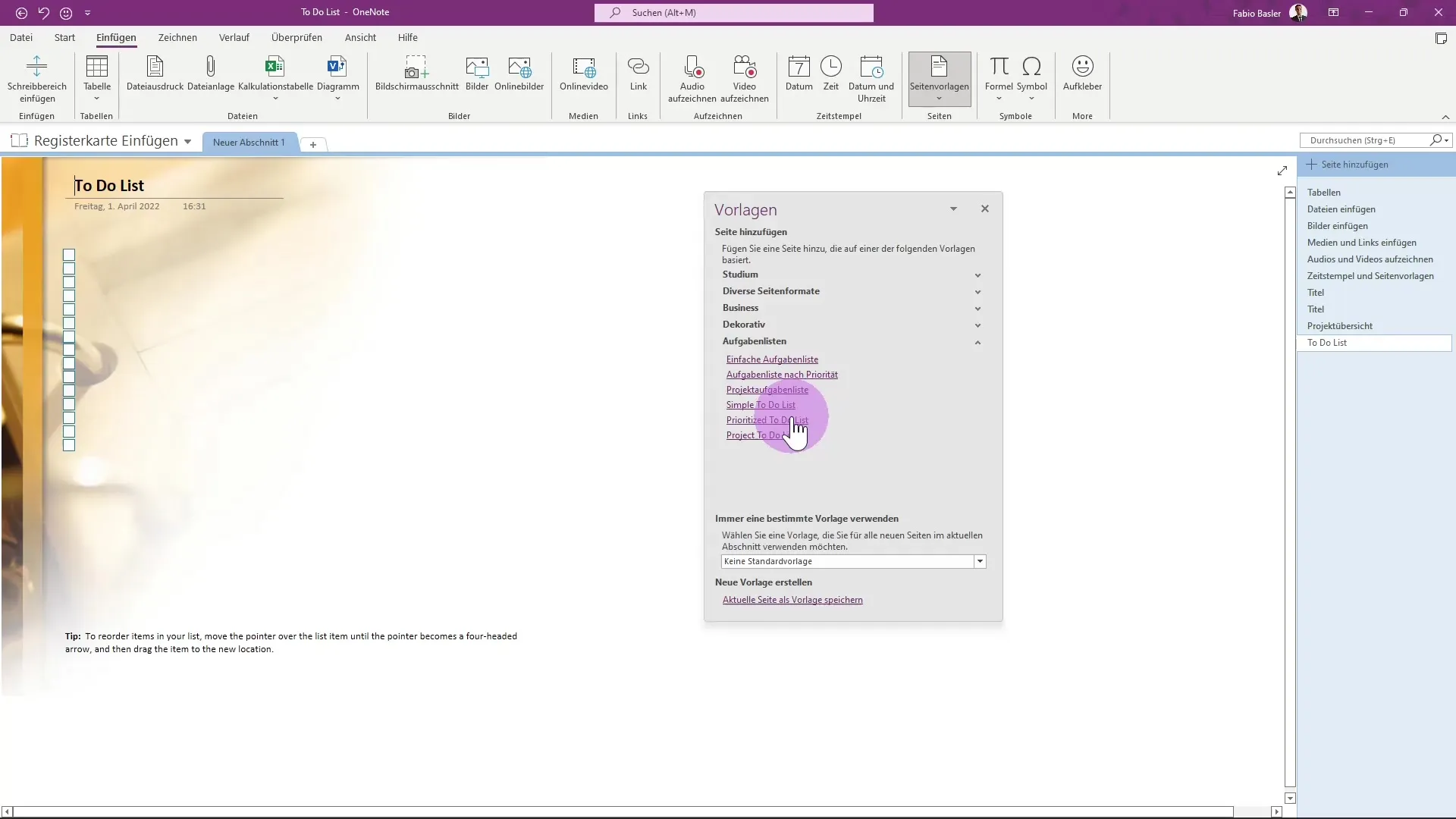
Rezumat – Ghid pentru inserarea timestamp-urilor și a șabloanelor de pagină în OneNote
Inserarea timestamp-urilor, precum și utilizarea șabloanelor de pagină în OneNote sunt modalități excelente de a-ți structura clar notițele și de a crește eficiența muncii tale. Pașii pentru ajustarea timestamp-urilor și utilizarea șabloanelor predefinite fac introducerea notițelor mai rapidă și mai simplă. Folosește aceste funcții pentru a-ți optimiza notițele, indiferent dacă este vorba de școală, studii sau muncă.
Întrebări frecvente
Cum insertez un timestamp în OneNote?Pentru a insera un timestamp, dă clic pe câmpul de dată și alege data și ora dorite.
Pot personaliza șabloanele de pagină existente în OneNote?Da, poți personaliza șabloanele de pagină și alege diferite șabloane care corespund nevoilor tale.
Unde găsesc șabloanele de pagină în OneNote?Șabloanele de pagină le găsești în bara de meniu din partea dreaptă a interfeței utilizatorului sub secțiunea Șabloane de pagină.


